Vastaukset Viva: Aloittaminen
Viva vastaukset auttavat työntekijöitä vastaamaan kysymyksiinsä, pitämään yhteyttä aiheasiantuntijoihin ja lisäämään yleistä oppimistaan.
Huomautus: Viva vastaukset edellyttävät Viva Engage Knowledge Service Plan -palvelupakettia, joka on yhdistetty Microsoft Viva Suiteen ja Viva työntekijöiden viestintään ja yhteisöihin. Jos sinulle ei ole määritetty Viva Engage Knowledge Service Plan -palvelupakettia, voit silti käyttää Answers-palvelua. Lisätietoja on tämän artikkelin Yhteisö-välilehden aloitusoppaassa.
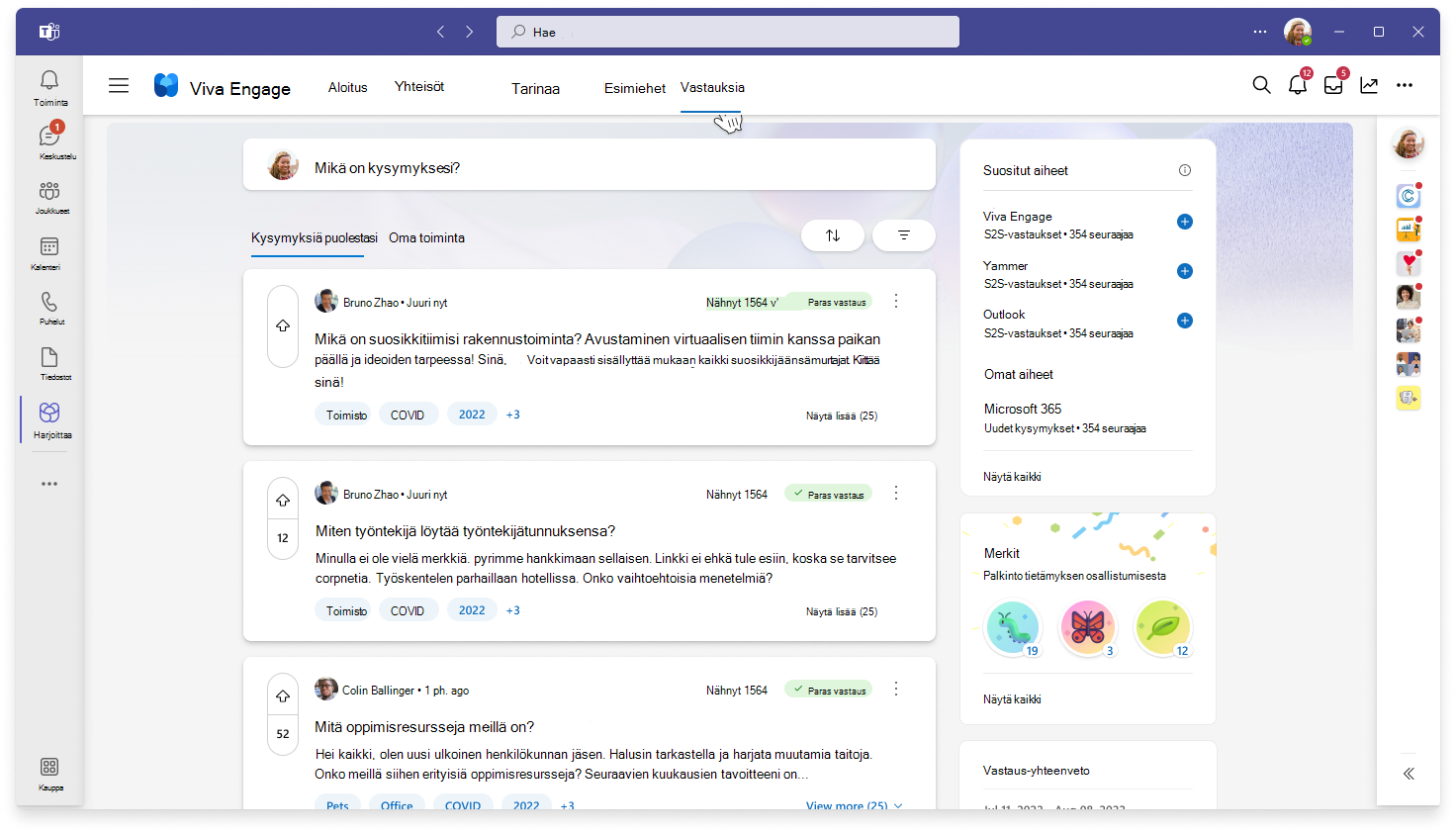
-
Siirry Vastaukset-aloitussivulle valitsemalla Viva Engage Teams -sovelluksessa Vastaukset-välilehti.
-
Tutustu Answers-syötteisiin: Kysymykset sinulle on mukautettu syöte kysymyksistä, joihin voit ehkä vastata tai jotka ovat kiinnostuneita lukemaan. Tämä syöte on tietoinen useista yksittäisistä ja järjestelmäsignaaleista, mukaan lukien seuratusta aiheesta ja suosituista aiheista.Toimintani avulla pysyt ajan tasalla kysymyksistä, joita olet esittänyt, ollut vuorovaikutuksessa tai seurannut. Voit lajitella ja suodattaa tämän syötteen valitsemalla Kaikki, Lukemattomat tai Kysytyt kysymykset.
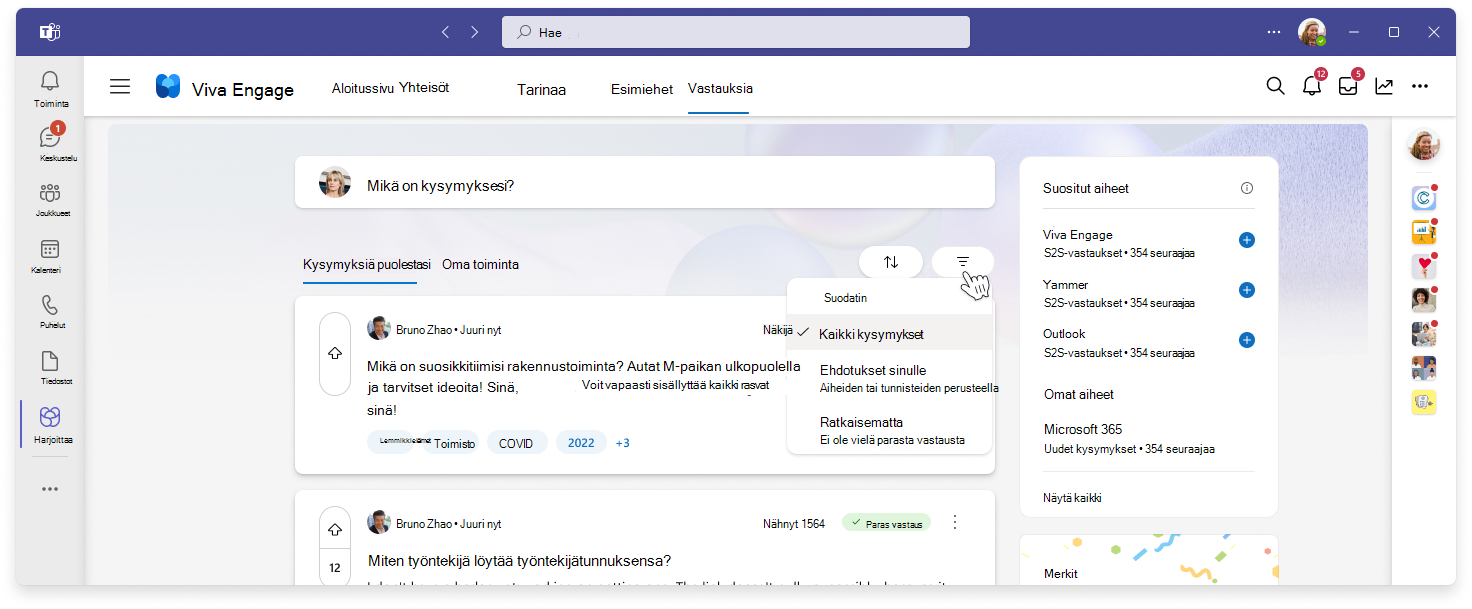
-
Lajittele- ja Suodata-painikkeiden avulla voit etsiä tietyntyyppisiä kysymyksiä. Etsi uusimmat kysymykset lajittelemalla sen mukaan. Suodata kysymyksiä nähdäksesi, millaisia vuorovaikutuksia kysymys on saanut tähän mennessä.
Kaikki käyttäjät (mukaan lukien käyttäjät, joille ei ole määritetty Viva Engage Knowledge Service Plan) voivat käyttää yhteisönsä vastauksia esittääkseen kysymyksen tai vastatakseen kysymyksiin, joita muut ovat lähettäneet yhteisössään.
-
Valitse Viva Engage Teams -sovelluksessa Yhteisö-välilehti.
-
Siirry yhteisöön, johon kuulut.
-
Valitse Keskustelut-välilehti, jos haluat tarkastella yhteisön Answers-käyttökokemusta.
-
Alareunassa olevien kuvakkeiden avulla voit esittää kysymyksen tai reagoida viestiin, vastata viestiin tai äänestää viestiin.
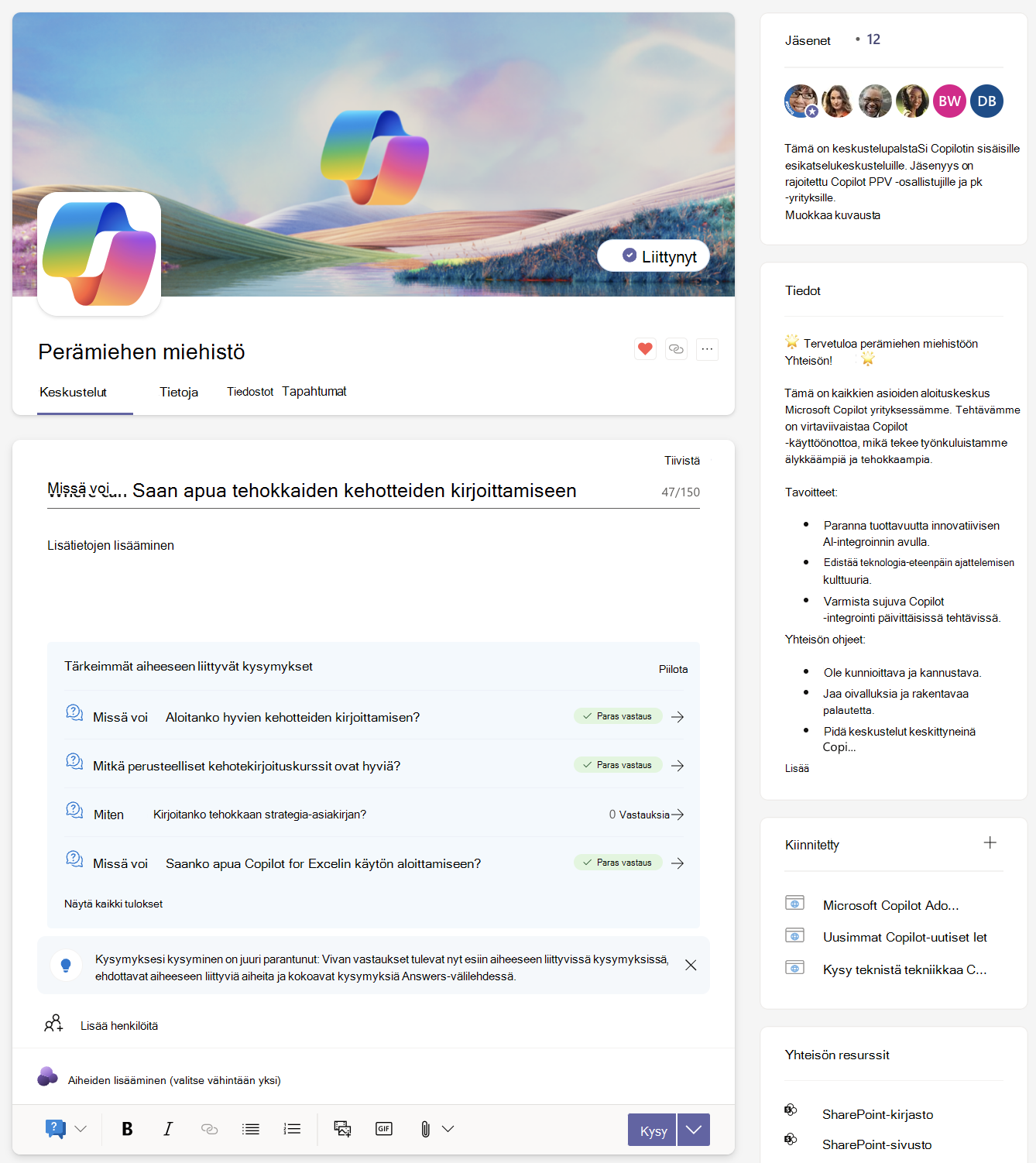
Jos haluat etsiä Answers-aiheeseen liittyvää sisältöä Viva Engage, käytä yläsiirtymisvalikon hakupalkkia.

Kun olet antanut hakusanasi, Answers palauttaa tulokset osuvuusjärjestyksessä. Valitse joko kysymyksen otsikko tai Näytä kokonaisuudessaan -painike, jos haluat näyttää metatiedot (vastausten ja näkymien määrä, tekijä ja paras vastaus).
Vihje: Siirry Microsoft 365:n aloitussivulle ja hae Answers-sisältöä kaikista Microsoft-pinnoilta, mukaan lukien SharePoint ja BingatWork.com. Valitse Kaikki-välilehti ja kirjoita sitten yläreunan siirtymisvalikon hakupalkkiin.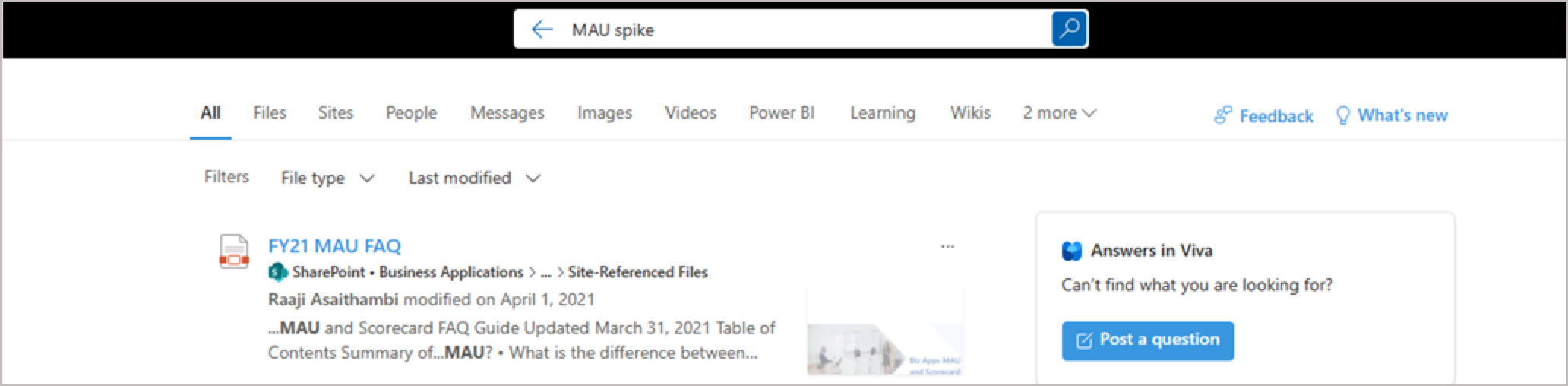
-
Kirjoita Vastaukset-aloitussivun yläreunassa kysymys Mikä on kysymyksesi? -kenttään. Kun kirjoitat, kysymyksen alapuolelle ilmestyy samankaltaisia tai toisiinsa liittyviä kysymyksiä .
-
Voit tarkastella lisätietoja valitsemalla kysymyksen.
-
Voit siirtyä kaikkiin hakutuloksiin valitsemalla Näytä kaikki tulokset.
-
Voit siirtyä takaisin keskeneräiseen kysymykseesi valitsemalla Takaisin tai valitsemalla Oikealla olevan Lähetä kysymyksenä -linkin.Kun olet valmis kysymään kysymyksen, katso vastaukset Viva: Esitä kysymys.
Lisätietoja
Vastaukset Viva: Kysymyksen esittäminen
Vastaukset Viva: Ilmoitusten vastaanottaminen










